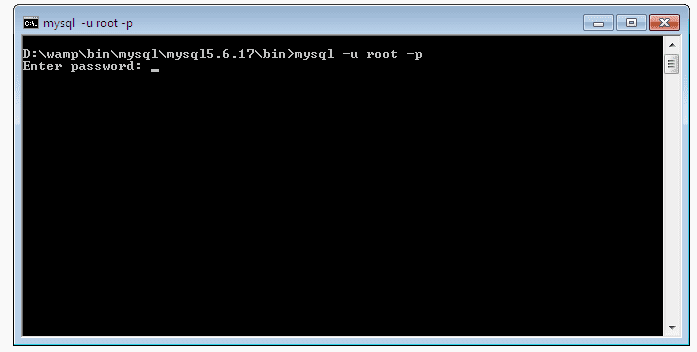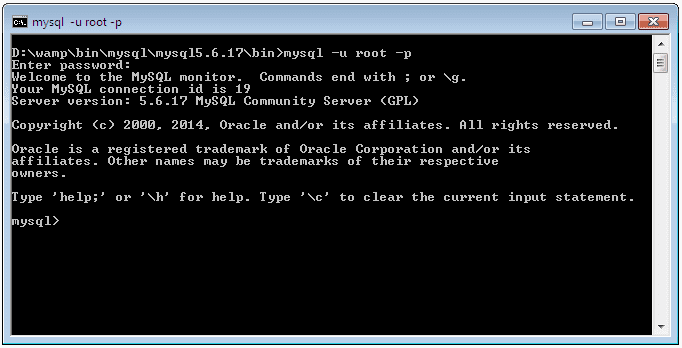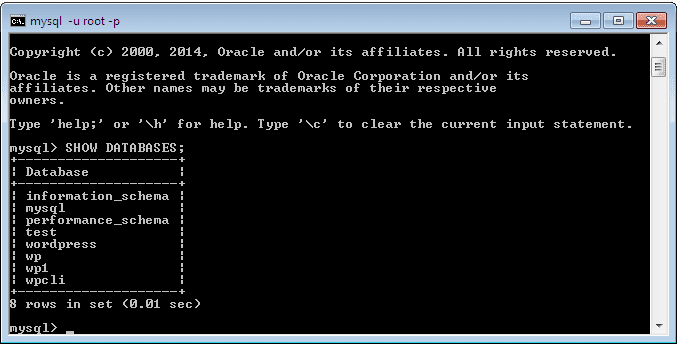Comment exécuter des requêtes MySQL via l’invite de commande Windows
Les programmeurs de logiciels doivent avoir une bonne pratique des outils de ligne de commande. Dans certains cas, vous devrez exécuter des requêtes MySQL uniquement via la ligne de commande. De plus, c’est une chance d’impressionner les gens avec qui vous travaillez. Un autre avantage est que vous n’avez pas besoin de dépendre de l’interface graphique pour la base de données comme phpMyAdmin.
L’utilisateur peut interagir avec les bases de données MySQL via la ligne de commande, quel que soit le système d’exploitation que vous utilisez. Tout ce dont vous avez besoin est MySQL installé sur votre système. Dans cet article, j’explique comment utiliser l’invite de commande Windows pour interagir avec les bases de données MySQL. La même technique que l’on peut suivre sur d’autres systèmes d’exploitation.
Connectez le serveur MySQL via l’invite de commande Windows
Interagir avec les bases de données MySQL signifie que vous devez exécuter des requêtes ou des commandes MySQL. Pour exécuter des commandes MySQL, vous devez d’abord vous connecter au serveur MySQL. Ouvrez l’invite de commande et accédez au répertoire où vous avez installé MySQL. Dans mon cas, le chemin est D:wampbinmysqlmysql5.6.17bin
Remarque : Si vous avez ajouté le chemin MySQL dans les variables d’environnement, vous pouvez y accéder directement sans accéder au répertoire ci-dessus.
Une fois que vous avez défini le chemin dans l’invite de commande, exécutez la commande mysql -u root -p. Ici, je suppose que votre nom d’utilisateur pour la base de données est « root ». Appuyez sur Entrée après avoir écrit la commande ci-dessus.
À l’étape suivante, vous devez entrer un mot de passe. Si votre mot de passe est vide, appuyez simplement sur le bouton Entrée. Vous verrez un message de bienvenue comme ci-dessous.
Cela signifie que vous êtes entré avec succès dans l’environnement MySQL et que vous pouvez maintenant exécuter des requêtes MySQL.
Exécuter des requêtes MySQL dans l’invite de commande
Pour exécuter des requêtes, vous devez d’abord sélectionner la base de données. En exécutant la SHOW DATABASES;requête, vous obtiendrez une liste de vos bases de données.
Dans cette liste sélectionnez la base de données de votre choix en exécutant la commande USE DATABASE_NAME;. Ma commande est USE wp;où ‘wp’ est le nom de ma base de données. Après avoir appuyé sur le bouton Entrée, vous verrez le message « Base de données modifiée ».
Tout est réglé. Vous pouvez maintenant exécuter les requêtes MySQL sur la base de données sélectionnée. Exécutez toutes les requêtes de votre choix. Par exemple, j’exécute une requête de sélection où j’obtiendrai une valeur de colonne basée sur l’ID.
De la même manière, vous pouvez lancer d’autres requêtes pour interagir avec la base de données. Pour sortir de l’environnement MySQL, tapez « Exit » et appuyez sur Entrée.
J’espère que vous avez appris à exécuter des requêtes MySQL via l’invite de commande Windows. Veuillez partager vos pensées et suggestions dans une section de commentaires ci-dessous.
Articles Liés
- Comment écrire des commandes MySQL pour exporter et importer une base de données
- Comment sauvegarder votre base de données MySQL en utilisant PHP